¿Desea obtener información sobre cómo crear un certificado autofirmado con Powershell? En este tutorial, le mostraremos cómo crear un certificado autofirmado en un equipo que ejecuta Windows.
• Windows 2012 R2
• Windows 2016
• Windows 2019
• Windows 2022
• Windows 10
• Windows 11
Lista de equipos
Aquí puede encontrar la lista de equipos utilizados para crear este tutorial.
Este enlace también mostrará la lista de software utilizada para crear este tutorial.
Tutorial relacionado con Windows:
En esta página, ofrecemos acceso rápido a una lista de tutoriales relacionados con Windows.
Tutorial Windows – Crear un certificado autofirmado
Como administrador, inicie un nuevo símbolo del sistema powerSHELL.

Crear un certificado autofirmado con Powershell
Enumere los certificados en el almacén personal de la máquina.
Aquí está la salida del comando.
Exporte la clave pública del certificado.
Aquí está la salida del comando.
Importe este certificado como una entidad de certificación raíz de confianza.
Aquí está la salida del comando.
Acceda al archivo de certificado y compruebe si el sistema confía en él.
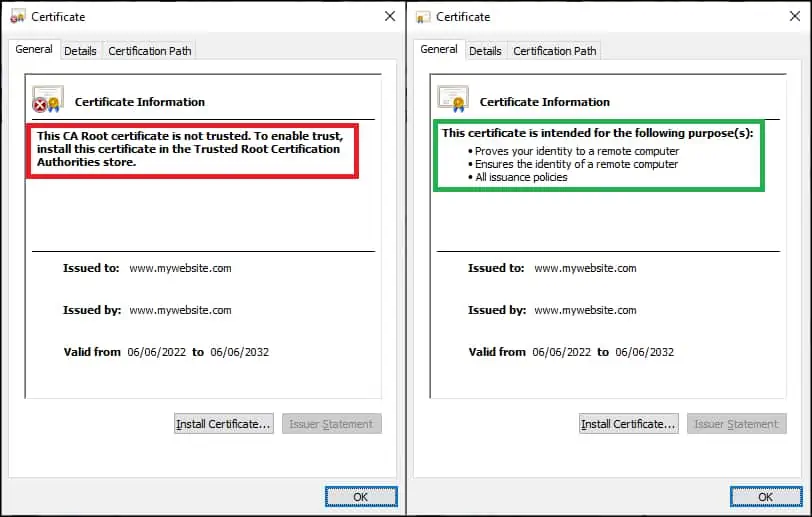
¡Felicitaciones! Puede crear un certificado autofirmado en Windows.
Tutorial Powershell – Comandos de certificado autofirmados
Genere un certificado autofirmado con varios nombres alternativos.
Exporte las claves públicas y privadas del certificado a un archivo protegido.
¡Felicitaciones! Puede crear un certificado autofirmado en Windows.
